Google Cloud Object Storage용 클라우드 계정 추가
이 섹션에서는 Google Cloud Object Storage용 클라우드 계정을 추가하는 방법에 대한 정보를 제공합니다.
다음 단계를 수행하십시오.
- Arcserve UDP 콘솔에 로그인하여 리소스 탭을 클릭합니다.
- 왼쪽 창에서 대상 으로 이동한 후 Arcserve 클라우드 를 클릭합니다.
- "대상: Arcserve 클라우드" 페이지 화면이 나타납니다.
- 클라우드 계정 추가 를 클릭합니다.
- "클라우드 계정 추가" 화면이 표시됩니다.
- 표시 이름에 고유한 이름을 지정합니다.
- 표시 이름은 클라우드 저장소의 이름을 지정합니다. 이 이름은 클라우드 계정을 식별할 수 있도록 Console에 추가됩니다. 각 클라우드 계정에는 고유한 표시 이름이 있어야 합니다.
- "클라우드 서비스" 드롭다운 목록에서 Google Cloud Object Storage 를 선택합니다.
- 다음 필드에 구성할 세부 정보를 입력한 다음 확인 을 클릭합니다.
- Arcserve에 등록된 해당 사용자의 Arcserve 클라우드 계정 암호를 지정합니다.
-
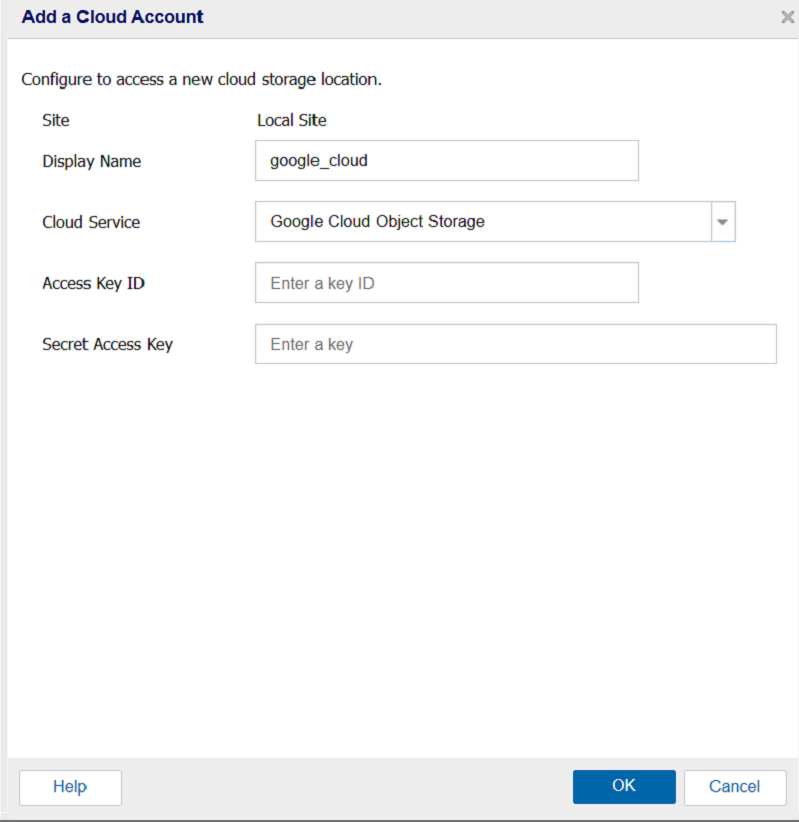
- Google Cloud Object Storage용 클라우드 계정이 추가되었습니다.
액세스 키 ID
이 위치에 대한 액세스를 요청하는 사용자를 식별합니다.
비밀 액세스 키
액세스 키가 암호화되지 않으므로 이 위치에 대한 액세스 요청의 신뢰성을 확인하는 데 사용되는 암호를 말합니다.
중요! 비밀 액세스 키는 계정의 보안을 유지하는 데 매우 중요합니다. 키와 계정 자격 증명을 안전한 위치에 보관해야 합니다. 웹 페이지나 기타 공용 액세스 가능한 소스 코드에 비밀 액세스 키를 포함해서는 안 되며 안전하지 않은 채널을 통해 전송해서도 안 됩니다.